
Droner har oppnådd stor berømmelse siden de traff markedet for en stund siden, så mye at mange tusen ble anskaffet av mennesker som bruker det i dag. Takket være dem er det mulig å fly gjennom visse tillatte områder, ta opp videobilder og mange andre oppgaver.
Det er en måte å koble dronekameraet til mobiltelefonen for å kunne se alt den ser fly over, vi kan også ta opp bildene og lagre den informasjonen på lagring. Forbindelsen mellom en telefon og en drone går gjennom å bruke et program, men den må koble til via Wi-Fi-tilkobling.
Hvordan en drone med et Wi-Fi-kamera fungerer

Hver drone (drone på spansk) har en veldig lik håndtering. I tilfelle du ønsker å bruke Wi-Fi-kameraet det er nødvendig å laste ned den offisielle applikasjonen til telefonen vår. Når du har lastet den ned, må du installere den og følge trinnene for fullstendig installasjon, dette vil ta litt mindre enn et minutt.
For å kunne bruke dronekameraet, er det første å koble til Wi-Fi på terminalen vår, åpne applikasjonen og søke etter dronen i de tilgjengelige nettverkene. Når du kjenner det igjen, må vi klikke på dronen og du vil være tilkoblet. Det er ganske enkelt å koble de to til hverandre.
Når vi er koblet til, kan vi se alt som dronen projiserer i applikasjonen Gjennom kameraet, hvis vi i det øyeblikket bestemmer oss for å få det til å fly på Android-enheten din, vil du se alt i sanntid. Opptaket i dette tilfellet må kjøres av en skjermbeskytter, det er flere apper som gjør det i dag.
Hvordan koble et FPV-kamera til mobilen

Koble et FPV-kamera til telefonen vår vil bli utført med en Eachine ROTG01-mottaker, en ganske liten enhet som har en Micro USB-tilkobling for smarttelefonen. Denne mottakeren lar oss motta videosignalet på telefonen vår hvis det er FPV-kameraer som flyr.
Det første er å få tak i Eachine ROTG01-mottakeren last ned applikasjonen for denne modellen og bekreft at smarttelefonen din støtter UVC (De som støttes er for det meste Galaxy-telefoner, Xiaomi Mi 3 og fremover, Huawei Mate 8, Honor 8, Sony Z1, Sony Z2 og forskjellige OnePlus-modeller.
Når applikasjonen starter, kobler du telefonen til Micro USB-porten på Eachine, skanner kanalene ved å trykke på den røde knappen på mottakeren og venter på at bildet skal vises på skjermen. I Record Quality kan vi velge kvaliteten på opptaket og stedet å lagre videoene våre.
Tilkoblingen vil være via kabel, noe som gir kvalitet til signalet du vil se når du kobler til nærliggende FPV-signaler, styrken vil avhenge av hvor nær du er dem. Rekkevidden er nok, så ikke frykt, og du vil ha en forbindelse til mer enn 200-300 meter.
Styr dronen med mobilen din

Parrot er en av lederne innen dronesalg, begge modeller kan brukes med en Android-enhet for absolutt kontroll, enten for å fly og spille inn video samtidig. Det viktigste er å ha en drone og en enhet med Android fra versjon 5.0 eller nyere.
For å koble Parrot Bebop drone med telefonen, vil det gjøres via Wi-Fi-tilkoblingen, og det gjøres som følger:
- Slå på dronen slik at den kan aktivere Wi-Fi-signalet som vi må koble til
- Dronen oppretter et Wi-Fi-nettverk, nå åpner vi Android-telefonen vår, får tilgang til Innstillinger, Nettverk og Internett, Wi-Fi, aktiverer tilkoblingen og ser etter navnet på nettverket opprettet av Parrot Bebop og kobler til det
- En gang tilkoblet last ned freeflight-appen og åpne den. Nå når den er åpen, vil den gi deg mange alternativer, inkludert å kunne ta av dronen og fly med den. Deres er å gjøre det på tilstrekkelig plass, uten hindringer.
Apper for å kontrollere droner
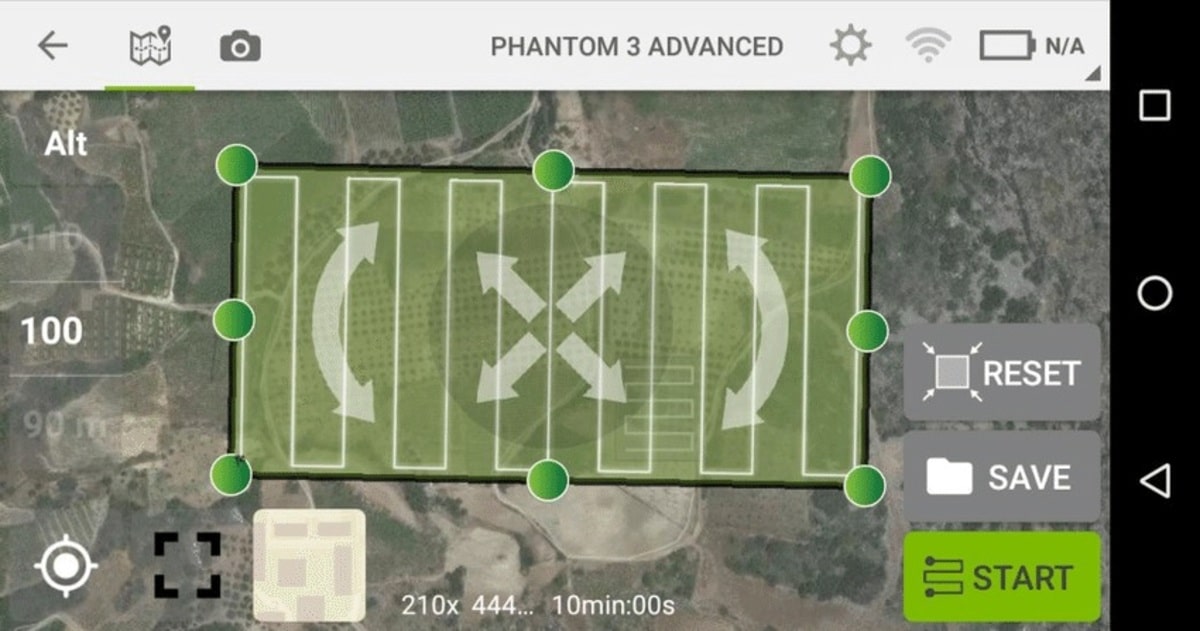
Det er mange applikasjoner for å få dronen vår til å fly, kontroll av dem avhenger alltid av å være koblet til via programvare, koble til via Wi-Fi og administrere dem med den digitale puten. Mange av dem er på profesjonelt nivå, dette er tilfellet med Pix4Dcapture, Litchi eller DroneDeploy.
Pix4dCapture
Det er en av de mest kjente applikasjonene for å få dronen vår til å fly, den er kompatibel med de aller fleste droner på markedet og det er ganske enkelt når det gjelder å bruke det. Når vi vet hvilket område vi vil fly, åpner vi appen og velger de forskjellige flyinnstillingene, hastigheten, hellingsvinkelen og overlappingen av bildene.
litchi
Litchi er kompatibel med de fleste droner fra DJI-merket, er tilgjengelig på Android og konfigurasjonen er grunnleggende, så du vil kunne jobbe den om noen få minutter. Ideell hvis du vil ta opp video som flyr med dronen din og tilbyr en unik opplevelse sammenlignet med andre applikasjoner.
DroneDeploy
I likhet med Litchi er den kompatibel med DJI-merkedroner, den lar deg planlegge flyturen, legge til en sirkulær flytur og mange flere alternativer som en ekstra. DroneDeploy kommer forhåndskonfigurert i utgangspunktet, og alternativene er ganske omfattendeHvis du får tak i dem, vil du være en flygeekspert med dronen din.
Du har også de beste droneapplikasjonene for Android-systemet, alle er egnet for å administrere dronen din når som helst.